win10迅雷下载时出现提示“任务包含违规内容,没有法继续下载”如何
发布日期:2018-07-14 作者:Win10正式版官网 来源:www.52xitong.com近期有win10网友反映,使用迅雷进行下载某些视频的时候,出现提示“任务包含违规内容,没有法继续下载”,导致视频没有法正常下载,这让网友非常烦恼。那么,win10迅雷下载时出现提示“任务包含违规内容,没有法继续下载”如何办呢?接下来,大家一起往下看看。
办法/步骤
1、鼠标右击,选中复制磁力链接;
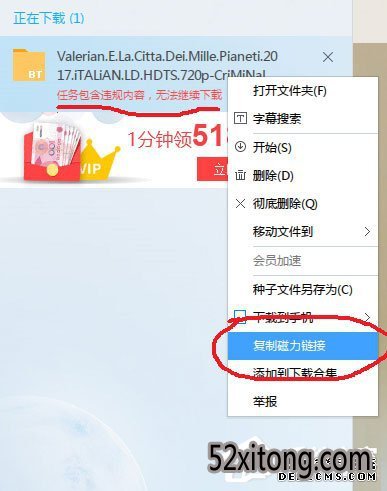
2、下载百度网盘用自己账号登录下,无的话就注册下,接下来在网页上操作和在应用程序里操作都是一样的;
3、打开“离线下载”;

4、打开“新建链接任务”;
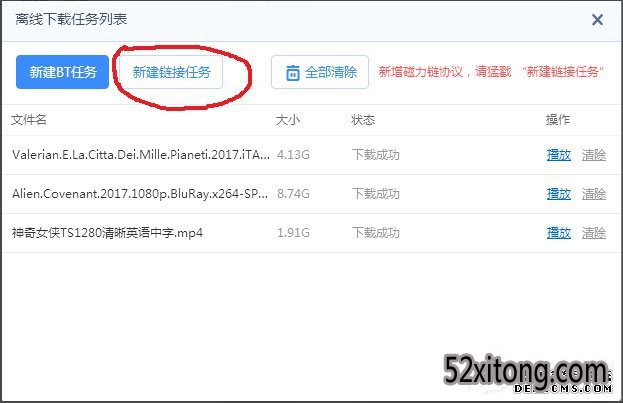
5、按Ctrl+V将复制的链接粘贴到划红线处,下面选中保存的路径;

6、打开“开始下载”;
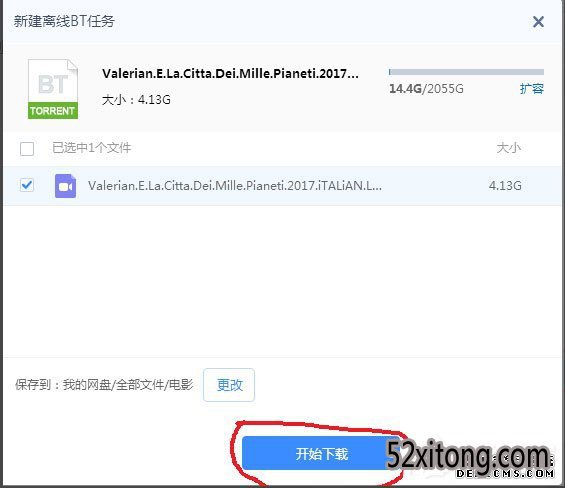
7、下载完成后会跳出“离线下载任务列表”这个窗口,选中第一项,打开播放就可以观看影片了。
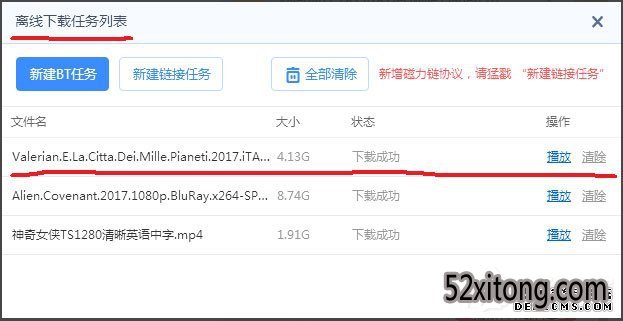
以上就是win10迅雷下载时出现提示“任务包含违规内容,没有法继续下载”的具体处理办法,按照以上办法进行操作,就能轻松将视频下载下来,进行观看了。
相关系统推荐
Win10文章资讯栏目
Win10文章资讯推荐
win10系统下载排行
友情链接